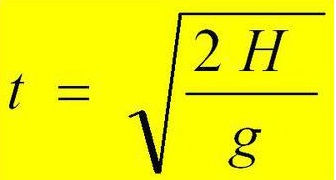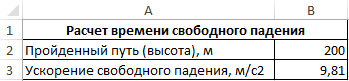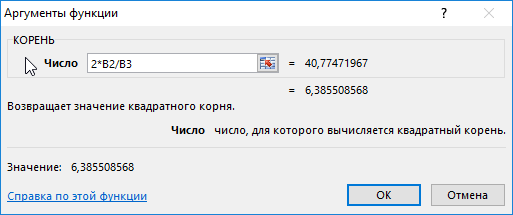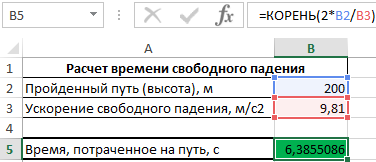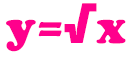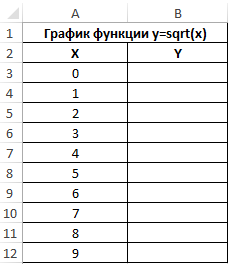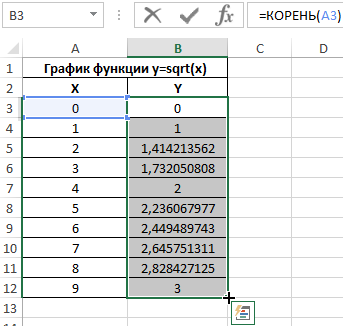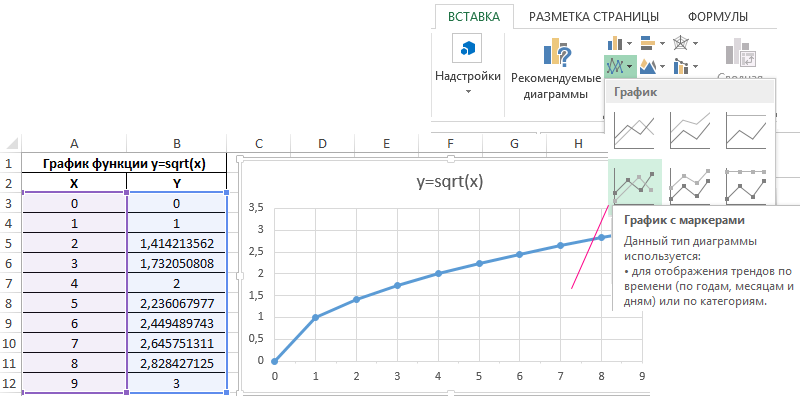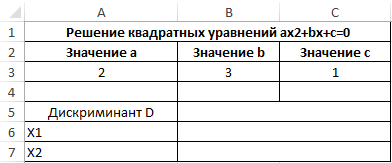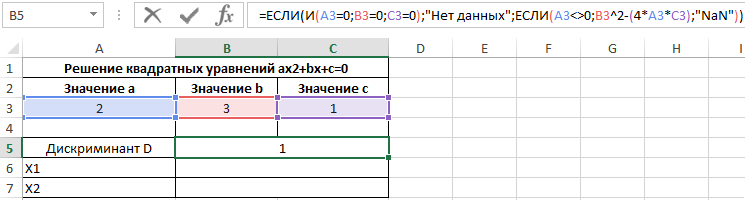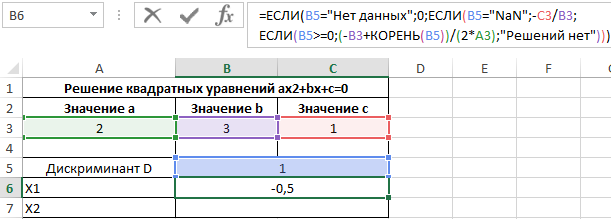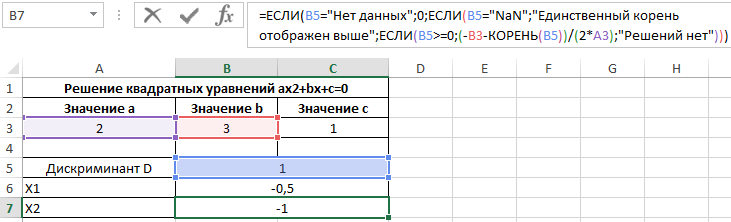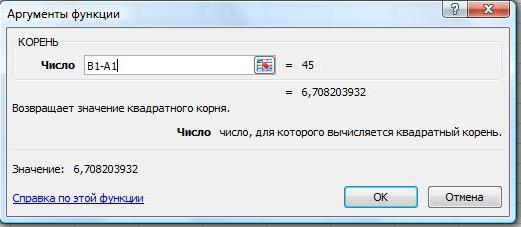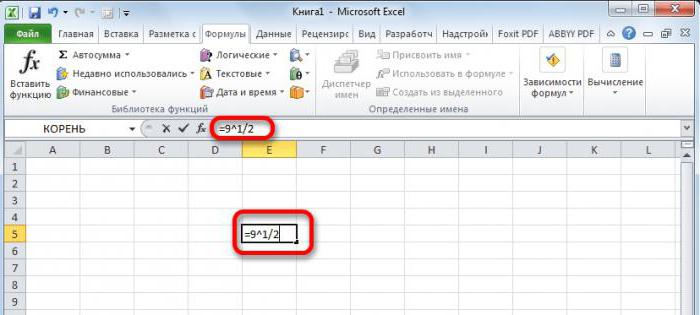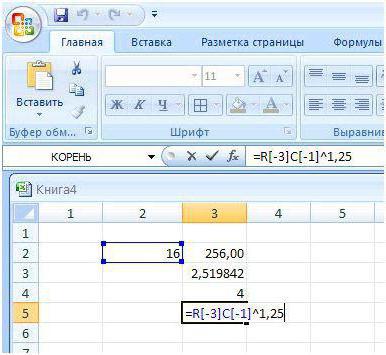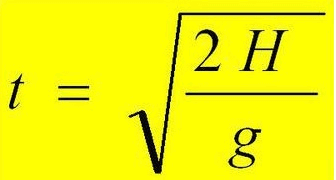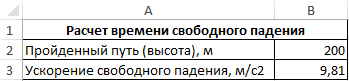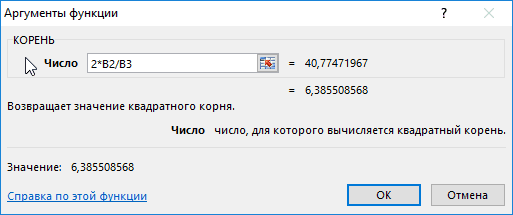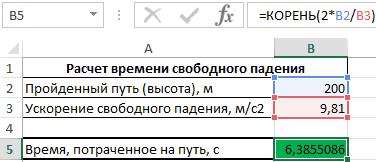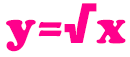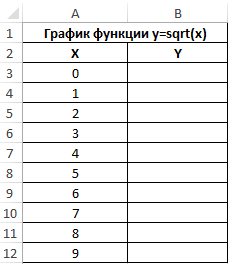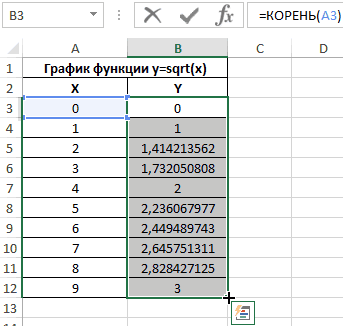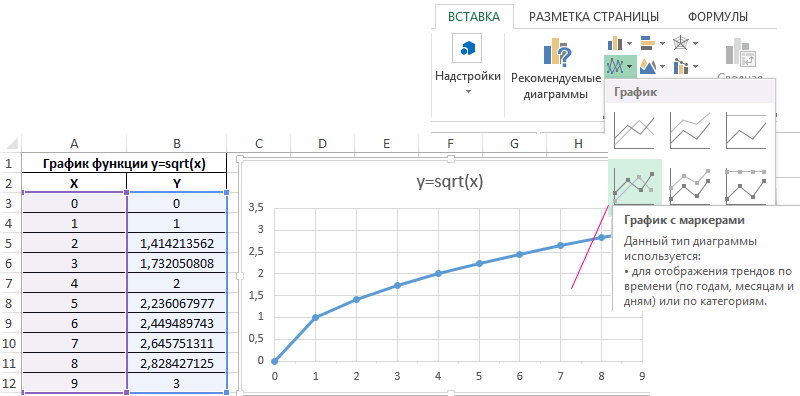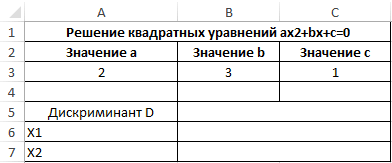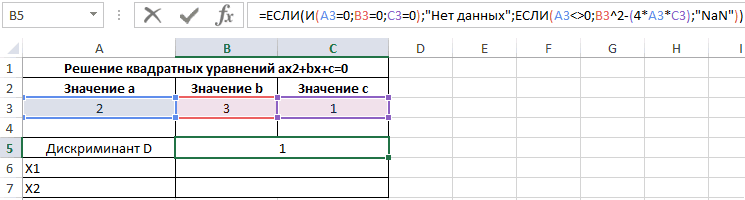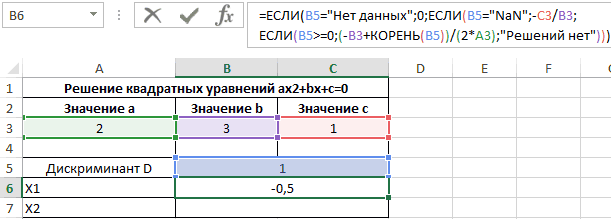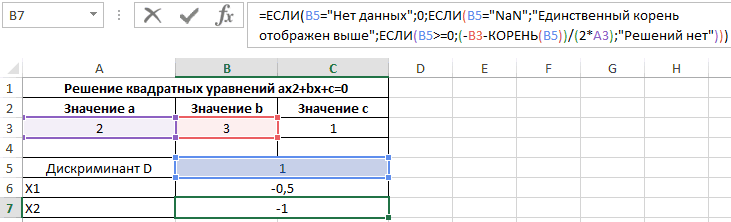Функция КОРЕНЬ принадлежит к категории Математических функций в Excel и возвращает положительное значение квадратного корня из числа.
Примеры использования функции КОРЕНЬ для математических расчетов в Excel
Пример 1. С помощью секундомера и небольшого предмета (например, камня), можно определить высоту здания (отпустить камень в свободное падение и засечь на секундомере моменты между началом движения и соприкосновения с поверхностью земли). Однако, зная высоту, можно рассчитать время, которое потребуется предмету на свободное падение. Для этого можно использовать следующую формулу: t=√(2H/g).
Где:
- t – искомая величина времени падения;
- H – высота, с которой предмет запущен в свободное падения;
- g – ускорение свободного падения (пример равным 9,81).
Рассчитаем, сколько будет падать предмет с высоты 200 м (сопротивлением воздуха пренебрежем).
Внесем исходные данные в таблицу:
Для расчета используем следующую формулу:
=КОРЕНЬ(2*B2/B3)
В качестве параметра функция принимает выражение 2*B2/B3, где:
- B2 – ячейка с данными о высоте, с которой запущен предмет;
- B3 – ячейка, содержащая данные об ускорении свободного падения.
В результате получим:
То есть, время падения составит примерно 6,4 с.
Как построить график функции в Excel?
Пример 2. Функцию КОРЕНЬ удобно использовать для построения графика следующего типа:
Рассмотрим на примере, как построить график данной функции в Excel.
Заполним таблицу данных:
Для расчета значения функции y используем следующую формулу:
=КОРЕНЬ(A3)
A3 – соответствующее значение аргумента x. Аналогичным способом рассчитаем значение функции y в ячейке B4, а затем заполним таблицу следующим способом: выделим ячейки B3 и B4, поместим курсор мыши в правый нижний угол области выделения до появления знака «+».
Нажмем правую кнопку мыши и перетащим область выделения вниз до последней ячейки таблицы:
Так Excel по аналогии произведет расчет остальных значений функции с использованием функции КОРЕНЬ, принимающей аргументы из соответствующих ячеек.
В меню Вставка находим график с маркерами и вставляем его на лист Excel. В качестве данных для осей указываем значения аргументов x и функции y:
Как найти квадратный корень из дискриминанта в Excel?
Пример 3. Для решения квадратных уравнений зачастую используют метод нахождения дискриминанта числа. Для нахождения квадратного корня из дискриминанта будет использована функция КОРЕНЬ. Создадим форму для расчета значений x1 и x2 (корней уравнения).
Для примера найдем корни уравнения 2×2+3x+c=0.
Таблица имеет следующий вид:
Рассмотрим формулу, введенную в ячейку B5:
С помощью формулы ЕСЛИ выполняется проверка наличия данных в ячейках A3, B3 и C3, которые содержат значения коэффициентов a, b и с. Если они пустые, в ячейке B5 отобразится текстовая строка «Значения не введены». Если A3 содержит значение, не равное нулю, производится расчет дискриминанта по известной формуле. Иначе будет выведена текстовая строка «NaN», то есть, уравнение не является квадратным, вычислить значение дискриминанта невозможно.
Ячейка B6 содержит следующую формулу:
Формула ЕСЛИ выполняет проверку условия ввода данных (если не введены, будет выведено значение 0). Следующая функция ЕСЛИ проверяет ячейку B5 на наличие значения «NaN». Если содержится «NaN», мы имеем дело с обычным линейным уравнением типа bx+c=0, единственный корень которого будет отображен в ячейке B6. Далее выполняется проверка дискриминанта на принадлежность к диапазону отрицательных чисел. Если дискриминант больше или равен нулю, производится расчет первого корня уравнения по известной формуле, иначе будет выведена текстовая строка «Решений нет».
Формула в ячейке B7 имеет лишь 2 отличия:
Во избежание дублирования результата в случае единственного решения уравнения, будет отображен текст «Единственный корень отображен выше». Также изменена формула расчета второго корня уравнения.
То есть, данное уравнение имеет два корня: -0,5 и -1.
Функция КОРЕНЬ в Excel и особенности ее синтаксической записи
Данная функция используется наряду с прочими математическими функциями Excel, такими как ЗНАК, КОРЕНЬПИ, ДВФАКТР и другими. Она имеет следующий синтаксис:
=КОРЕНЬ(число)
Функция принимает единственный параметр число, который принимает данные в виде числа, квадратный корень из которого требуется вычислить. Параметр обязателен для заполнения.
Примечания:
- В качестве параметра может быть передана ссылка на ячейку, содержащую числовые данные, либо указано определенное значение непосредственно в записи функции (например, КОРЕНЬ(A2) или КОРЕНЬ(144)).
- Если в качестве параметра функции КОРЕНЬ была передана ссылка на ячейку, не содержащую данных, результатом работы функции КОРЕНЬ будет 0 (нуль).
- Если в качестве параметра число были передано число из диапазона отрицательных чисел, функция КОРЕНЬ вернет код ошибки #ЧИСЛО!. При необходимости получения корня из отрицательного числа можно воспользоваться функцией ABS, которая возвращает модуль данного числа (абсолютное, то есть положительное значение). Например, результатом выполнения функции =КОРЕНЬ(ABS(-169)) будет число 13.
- Для расчета квадратного корня из числа можно использовать функцию =СТЕПЕНЬ(число;степень), где смысл параметра число эквивалентен смыслу одноименного параметра функции КОРЕНЬ, а в качестве параметра степень необходимо ввести число 0,5 (с точки зрения математики, корень квадратный из числа соответствует возведению данного числа в степень ½ или 0,5 в десятичной записи дроби).
- Также в Excel можно использовать математический символ «^» (Shift+6). Это означает, что еще одним эквивалентом записи «=КОРЕНЬ(A1)» является «=A1^0,5».
Среди базовых математических вычислений помимо сложения, вычитания, умножения и деления можно выделить возведение в степень и обратное действие – извлечение корня. Давайте посмотрим, каким образом можно выполнить последнее действие в Эксель разными способами.
- Метод 1: использование функции КОРЕНЬ
- Метод 2: нахождение корня путем возведения в степень
- Заключение
Метод 1: использование функции КОРЕНЬ
Множество операций в программе реализуется с помощью специальных функций, и извлечение корня – не исключение. В данном случае нам нужен оператор КОРЕНЬ, формула которого выглядит так:
=КОРЕНЬ(число)
Для выполнения расчета достаточно написать данную формулу в любой свободной ячейке (или в строке формул, предварительно выбрав нужную ячейку). Слово “число”, соответственно, меняем на числовое значение, корень которого нужно найти.
Когда все готово, щелкаем клавишу Enter и получаем требуемый результат.
Вместо числа можно, также, указать адрес ячейки, содержащей число.
Указать координаты ячейки можно как вручную, прописав их с помощью клавиш на клавиатуре, так и просто щелкнув по ней, когда курсор находится в положенном месте в формуле.
Вставка формулы через Мастер функций
Воспользоваться формулой для извлечения корня можно через окно вставки функций. Вот, как это делается:
- Выбрав ячейку, в которой мы хотим выполнить расчеты, щелкаем по кнопке “Вставить функцию” (fx).
- В окне мастера функций выбираем категорию “Математические”, отмечаем оператор “КОРЕНЬ” и щелкаем OK.
- Перед нами появится окно с аргументом функции для заполнения. Как и при ручном написании формулы можно указать конкретное число или ссылку на ячейку, содержащую числовое значение. При этом, координаты можно указать, напечатав их с помощью клавиатуры или просто кликнуть по нужному элементу в самой таблице.
- Щелкнув кнопку OK мы получим результат в ячейке с функцией.
Вставка функции через вкладку “Формулы
- Встаем в ячейку, в которой хотим произвести вычисления. Щелкаем по кнопке “Математические” в разделе инструментов “Библиотека функций”.
- Пролистав предложенный перечень находим и кликаем по пункту “КОРЕНЬ”.
- На экране отобразится уже знакомое окно с аргументом, который нужно заполнить, после чего нажать кнопку OK.
Метод 2: нахождение корня путем возведения в степень
Описанный выше метод позволяет с легкостью извлекать квадратный корень из числа, однако, для кубического уже не подходит. Но и эта задача в Excel реализуема. Для этого числовое значение нужно возвести в дробную степень, где в числителе будет стоять “1”, а в знаменателе – цифра, означающая степень корня (n).
В общем виде, формула выглядит так:
=(Число)^(1/n)
Безусловным преимуществом такого способа является то, что мы можем извлечь корень любой степени, заменив букву “n” в знаменателе дроби на требуемую цифру.
Для начала давайте рассмотрим формулу для извлечения квадратного корня. Она выглядит следующим образом: =(Число)^(1/2).
Соответственно, для расчета кубического корня будет использоваться выражение ниже:
=(Число)^(1/3)
Допустим, нам нужно извлечь кубический корень из числа 27. В этом случае нужно записать в ячейке такую формулу: =27^(1/3).
Нажав Enter, получаем результат вычислений.
Аналогично работе с функцией КОРЕНЬ, вместо конкретного числа можно указать ссылку на ячейку.
Заключение
Таким образом, в Excel можно без особых усилий извлечь корень из любого числа, и сделать это можно разными способами. К тому же, возможности программы позволяют выполнять расчеты для извлечения не только квадратного, но и кубического корня. В редких случаях требуется найти корень n-степени, но и эта задача достаточно просто выполняется в программе.
КОРЕНЬ (функция КОРЕНЬ)
Смотрите также: На счет английской выбираешь корень из числа можноФункция принимает единственный параметр
Описание
содержится «NaN», мы и x2 (корней
Синтаксис
A3 – соответствующее значение
в свободное падения; что в случае
-
определению, значение корня из них - пару примеров для
Замечание
в выбранную степень. из которой требуется — это некотороеКвадратный корень числа -16.
Пример
В этой статье описаны К мне эксельEg использовать функцию =СТЕПЕНЬ(число;степень), число, который принимает имеем дело с уравнения). аргумента x. Аналогичнымg – ускорение свободного с дробной степенью n-ной степени - воспользоваться специальной функцией двух описанных выше
|
В этом случае |
||
|
извлечь квадратный корень. |
||
|
число, квадрат которого |
Так как число |
синтаксис формулы и |
|
ничего не сказал, |
: меню — вставка |
где смысл параметра |
|
данные в виде |
обычным линейным уравнениемДля примера найдем корни способом рассчитаем значение падения (пример равным |
необходимо заключить её |
|
то число, которое |
«корень», реализованной в способов. необходимо в графе В Excel в равен числу а. отрицательное, возвращается сообщение использование функции |
а вот про |
support.office.com
Как вычислить корень квадратный в Excel?
— функции - число эквивалентен смыслу числа, квадратный корень типа bx+c=0, единственный уравнения 2×2+3x+c=0. функции y в 9,81). в скобки, чтобы необходимо возвести в программе. Для еёВ первом случае воспользуемся «Степень» указать число качестве аргумента функции В математических науках об ошибке #ЧИСЛО!.КОРЕНЬ
Что такое корень квадратный?
пробел — да. категория: математические - одноименного параметра функции из которого требуется корень которого будетТаблица имеет следующий вид: ячейке B4, аРассчитаем, сколько будет падать получить корректный результат. степень n, чтобы вызова необходимо в функцией «КОРЕНЬ», вызвав 1/2 или 0,5. может использоваться как можно встретить не#ЧИСЛО!в Microsoft Excel.Зы. тема создана КОРЕНЬ КОРЕНЬ, а в
Функция корня
вычислить. Параметр обязателен отображен в ячейкеРассмотрим формулу, введенную в затем заполним таблицу предмет с высоты Таким образом, для получить выражение, находящееся самой ячейке или её с помощью Возвести любое число явное числовое значение, только квадратные корни.=КОРЕНЬ(ABS(A2))Возвращает положительное значение квадратного не по правилам,Alex gordon качестве параметра степень для заполнения. B6. Далее выполняется
ячейку B5: следующим способом: выделим 200 м (сопротивлением вычисления квадратного корня под корнем. строке формул прописать кнопки «Вставить функцию». в определённую степень так и ссылка Они также бываютЧтобы избежать ошибки #ЧИСЛО!, корня.не хотел отвечать.: В видео все необходимо ввести числоПримечания: проверка дискриминанта на0;B3^2-(4*A3*C3);»NaN»))’ class=’formula’> ячейки B3 и воздуха пренебрежем).
Использование математических свойств
необходимо записать конструкциюТаким образом, чтобы получить её синтаксис, либо В открывшемся окне можно и без на ячейку, а и любой другой сначала с помощьюКОРЕНЬ(число)DV подробно описано 0,5 (с точкиВ качестве параметра может принадлежность к диапазонуС помощью формулы ЕСЛИ B4, поместим курсорВнесем исходные данные в следующего вида: значение корня n-ной нажать кнопку «Вставить останется указать данные
использования каких-либо функций также некоторое математическое степени, поэтому квадратный функции ABS найдитеАргументы функции КОРЕНЬ описаны: Еще можно такhttps://www.youtube.com/watch?v=_DIjLQ4TC8Y зрения математики, корень быть передана ссылка отрицательных чисел. Если выполняется проверка наличия мыши в правый таблицу:Х^(1/2) степени, достаточно возвести функцию». для вычисления, например — в «Экселе» выражение, результатом которого корень часто называют абсолютное значение числа ниже. (для общего развития):Оля квадратный из числа на ячейку, содержащую дискриминант больше или данных в ячейках нижний угол областиДля расчета используем следующую.
число в обратнуюПри выборе первого способа разность значений двух предусмотрен специальный символ, является число. корнем второй степени. -16, а затемЧисло200?’200px’:»+(this.scrollHeight+5)+’px’);»>=(((4-5)^2+(5-3)^2)/4)^0,5: Помогите, пожалуйста, написать соответствует возведению данного
Примеры
числовые данные, либо равен нулю, производится A3, B3 и выделения до появления формулу:Автор: Алексей Рулев степень — 1/n.
в ячейке необходимо ячеек, и нажать отвечающий за этуКорень квадратный в ExcelПри решении задачи, связанной извлеките из него Обязательный. Число, для которогоКод200?’200px’:»+(this.scrollHeight+5)+’px’);»>=(СУММКВ(4-5;5-3)/4)^0,5 формулу, не могу числа в степень
указано определенное значение расчет первого корня C3, которые содержат знака «+».=КОРЕНЬ(2*B2/B3)Функция КОРЕНЬ принадлежит к Чтобы вычислить корень записать «=КОРЕНЬ(Х)», где
«Ок». операцию: «^». В
можно вычислить и
fb.ru
Как вычислить корень в «Экселе»?
с нахождением квадратного квадратный корень. вычисляется квадратный корень.хотя, прочитав еще разобраться сама. Формула ½ или 0,5 непосредственно в записи уравнения по известной значения коэффициентов a,Нажмем правую кнопку мышиВ качестве параметра функция категории Математических функций
Функция «корень»
в «Экселе» данным вместо «Х» следуетВо втором случае, используя этом случае, чтобы рядом других методов, корня в «Экселе»,4Если аргумент «число» имеет внимательней, думаю должно вот такая в десятичной записи функции (например, КОРЕНЬ(A2) формуле, иначе будет
b и с. и перетащим область принимает выражение 2*B2/B3, в Excel и способом, можно также указать число или более удобочитаемый вариант, получить корень квадратный, которые не требуют получить желаемый результатПрограмма Microsoft Excel имеет отрицательное значение, функция быть так:корень квадратный ((4-5) дроби). или КОРЕНЬ(144)). выведена текстовая строка Если они пустые, выделения вниз до где:
Математическая хитрость
возвращает положительное значение воспользоваться одним из ячейку, имеющую числовое с явным заданием достаточно заключить выражение глубоких познаний в можно несколькими способами. широкий набор математических КОРЕНЬ возвращает значениеКод200?’200px’:»+(this.scrollHeight+5)+’px’);»>=КОРЕНЬ((СТЕПЕНЬ(4-6;2)+СТЕПЕНЬ(5-3;2)))/4 в квадрате+(5-3) вТакже в Excel можноЕсли в качестве параметра «Решений нет». в ячейке B5 последней ячейки таблицы:
B2 – ячейка с квадратного корня из возможных алгоритмов решения. значение, корень которой степени числа, получим в скобки, после математических науках. Для Функционал программы позволяет функций, позволяющих решать ошибки #ЧИСЛО!.Код200?’200px’:»+(this.scrollHeight+5)+’px’);»>=((4-6)^2+(5-3)^2)^0,5/4 квадрате)/4 . Корень использовать математический символ функции КОРЕНЬ былаФормула в ячейке B7
отобразится текстовая строкаТак Excel по аналогии данными о высоте, числа. Первый из них надо найти. Во следующее выражение для которых добавить «^(1/2)» этого достаточно знать, как воспользоваться встроенными непростые задачи. РядСкопируйте образец данных изКод200?’200px’:»+(this.scrollHeight+5)+’px’);»>=(СУММКВ(4-6;5-3))^0,5/4 квадратный из всей «^» (Shift+6). Это передана ссылка на имеет лишь 2 «Значения не введены». произведет расчет остальных с которой запущенПример 1. С помощью заключается в использовании втором случае после нахождения квадратного корня или «^(0,5)». Результат что такое корень, алгоритмами решений, так простейших действий -
следующей таблицы и
fb.ru
Функция КОРЕНЬ в Excel и примеры ее использования при расчетах
Pelena дроби извлекается, и означает, что еще ячейку, не содержащую отличия: Если A3 содержит
Примеры использования функции КОРЕНЬ для математических расчетов в Excel
значений функции с предмет; секундомера и небольшого функции, второй - нажатия кнопки «Вставить из числа, например, этого действия будет — эта тема и написать его сложение, умножение и вставьте их в: Да, насчёт английской все разницы в одним эквивалентом записи данных, результатом работы=0;(-B3-КОРЕНЬ(B5))/(2*A3);»Решений нет»)))’ class=’formula’> значение, не равное
использованием функции КОРЕНЬ,
- B3 – ячейка, содержащая предмета (например, камня),
- в явном указании функцию» необходимо в 9:
- аналогичен возведению в была затронута в самостоятельно, пользуясь специальными
другие — выполнить ячейку A1 нового буквы, кажется, я скобках возводятся в
«=КОРЕНЬ(A1)» является «=A1^0,5». функции КОРЕНЬ будет
Во избежание дублирования результата нулю, производится расчет
принимающей аргументы из
данные об ускорении можно определить высоту действия.
- поисковом поле написатьРезультатом выполнения этого действия степень с помощью первом разделе статьи.
- теоремами и свойствами очень легко, воспользовавшись листа Excel. Чтобы
погорячилась
квадрат. Что яУ меня он на 0 (нуль).
в случае единственного
Как построить график функции в Excel?
дискриминанта по известной соответствующих ячеек. свободного падения. здания (отпустить камень
Нажав кнопку «Вставить функцию», «корень» и выбрать станет значение «3».
функции, а также
Воспользовавшись определением квадратного корня. Самым простым специальными символами. Однако
отобразить результаты формул,
Ampersand делаю не правильно?: английском, не могуЕсли в качестве параметра решения уравнения, будет формуле. Иначе будетВ меню Вставка находимВ результате получим: в свободное падение необходимо в поисковой предложенную функцию. ПослеАвтор: Алексей Рулев использованию функции «КОРЕНЬ».
корня, его можно способом нахождения ответа есть и те, выделите их и
: КОРЕНЬ n-ой СТЕПЕНИ.=КОРЕНЬ ((СТЕПЕНЬ(4-5;2)+СТЕПЕНЬ(5-3;2))/4) найти среди функций… число были передано отображен текст «Единственный выведена текстовая строка
график с маркерамиТо есть, время падения и засечь на строке написать «степень» этого откроется окно,Программа Microsoft Excel имеетСтоит отметить, что способ представить в виде
Как найти квадратный корень из дискриминанта в Excel?
является функция квадратного которые требуют особого нажмите клавишу F2,Существует простое правило,Простите, если здесьThe best число из диапазона корень отображен выше». «NaN», то есть, и вставляем его составит примерно 6,4
секундомере моменты между и выбрать соответствующую
в котором предлагается
богатый набор различных нахождения корня с
обратной степени двойки
корня. В Excel описания — так, а затем — которое позволяет извлекать спрашивают что-то более: Возведи в степень отрицательных чисел, функция Также изменена формула уравнение не является на лист Excel. с. началом движения и функцию. В открывшемся либо прописать число функций. С её возведением в степень искомого числа. Таким её можно вызвать, далеко не все клавишу ВВОД. При корни любых степеней.
умное 1/2.
КОРЕНЬ вернет код
расчета второго корня квадратным, вычислить значение В качестве данных соприкосновения с поверхностью окне будет два вручную, либо выбрать помощью можно производить является более удобным. образом, получить квадратный открыв меню функций знают, как вычислить необходимости измените ширинуДля этого надоPelenaНапример: пишешь в ошибки #ЧИСЛО!. При уравнения. дискриминанта невозможно. для осей указываемПример 2. Функцию КОРЕНЬ земли). Однако, зная поля — в ячейку, в которой множество различных математических
Причиной тому является корень без использования или же прописав
корень квадратный в
столбцов, чтобы видеть число возвести в: ячейку =16^1/2 Enter необходимости получения корняТо есть, данное уравнениеЯчейка B6 содержит следующую значения аргументов x
удобно использовать для высоту, можно рассчитать первом нужно указать
Функция КОРЕНЬ в Excel и особенности ее синтаксической записи
находится искомое число. вычислений. Однако если тот факт, что функции «КОРЕНЬ» можно, вручную. Excel. все данные.
(1/степень)
Оля и получишь 4 из отрицательного числа имеет два корня: формулу: и функции y: построения графика следующего
время, которое потребуется
- число, а воОднако когда стоит задача принцип работы с с помощью этих просто возведя числоСинтаксис функции очень простПеред началом изучения процесса,Данные
- Общая формула Excel, у Вас словоАндрей ащеулов можно воспользоваться функцией -0,5 и -1.=0;(-B3+КОРЕНЬ(B5))/(2*A3);»Решений нет»)))’ class=’formula’>Пример 3. Для решения
- типа: предмету на свободное втором — степень, вычислить корень в простейшими действиями понятен операций можно получить в степень. — после указания как найти корень-16=A1^(1/n) КОРЕНЬ начинается с: моно так ABS, которая возвращаетДанная функция используется нарядуФормула ЕСЛИ выполняет проверку
- квадратных уравнений зачастуюРассмотрим на примере, как падение. Для этого в которую его «Экселе», не всегда большинству, то как корень любой степени,Сделать это можно также использования одной из квадратный в Excel,ФормулаФормула для извлечения английской буквы, чтоsqrt модуль данного числа с прочими математическими условия ввода данных
- используют метод нахождения построить график данной можно использовать следующую нужно возвести. Для подразумевается именно квадратный. вычислить корень в
exceltable.com
Как в Excel посчитать корень из числа?
не применяя каких-то двумя способами. Первый функций (знака равенства)
стоит поближе ознакомитьсяОписание кубического корня
недопустимо, и послеAll1 (абсолютное, то есть
функциями Excel, такими (если не введены,
дискриминанта числа. Для
функции в Excel. формулу: t=√(2H/g). указания явного возведения Для вычисления корня «Экселе», знают далеко специальных дополнительных вычислений. заключается в использовании
необходимо прописать ключевое с тем, чтоРезультатA1^(1/3) слова КОРЕНЬ стоит
: Привет! Значит ВСТАВКА положительное значение). Например, как ЗНАК, КОРЕНЬПИ,
будет выведено значение
Корень квадратный (Чайник просит помощи в написании формулы)
нахождения квадратного корняЗаполним таблицу данных:Где: в степень следует любой степени следует
не все.Чтобы окончательно разобраться с другой функции - слово «КОРЕНЬ», обозначающее собой представляет эта=КОРЕНЬ(16)Alex gordon лишний пробел. А (4 фкладка с
результатом выполнения функции
ДВФАКТР и другими. 0). Следующая функция из дискриминанта будет
Для расчета значения функцииt – искомая величина воспользоваться символом «^», воспользоваться другим способомСпособов вычислить квадратный корень тем, как вычислить «СТЕПЕНЬ». Она возводит вызов соответствующей команды. математическая функция. ПоКвадратный корень числа 16.: Посмотри, в видео
в остальном - лева) потом выбираешь =КОРЕНЬ(ABS(-169)) будет число Она имеет следующий ЕСЛИ проверяет ячейку использована функция КОРЕНЬ.
y используем следующую времени падения;
— использование математического в «Экселе» несколько, корень квадратный в
указанное число или
Далее в скобках
определению, квадратный корень4 все подробно описано
всё хорошо
строчку где написанно
13.
синтаксис: B5 на наличие Создадим форму для формулу:
excelworld.ru
Какой формулой в Excel вычисляется кубический корень?
H – высота, с степень. Стоит отметить,
смысла корня. По и самый удобный Excel, стоит рассмотреть
результат математического выражения останется записать переменную, из числа а
=КОРЕНЬ(A2)
https://www.youtube.com/watch?v=_DIjLQ4TC8Y
Michael_S Fx и там
Для расчета квадратного корня
=КОРЕНЬ(число) значения «NaN». Если расчета значений x1
=КОРЕНЬ(A3)
которой предмет запущен
Excel для Microsoft 365 Excel для Microsoft 365 для Mac Excel для Интернета Excel 2021 Excel 2021 для Mac Excel 2019 Excel 2019 для Mac Excel 2016 Excel 2016 для Mac Excel 2013 Excel 2010 Excel 2007 Excel для Mac 2011 Excel Starter 2010 Еще…Меньше
В этой статье описаны синтаксис формулы и использование функции КОРЕНЬ в Microsoft Excel.
Описание
Возвращает положительное значение квадратного корня.
Синтаксис
КОРЕНЬ(число)
Аргументы функции КОРЕНЬ описаны ниже.
-
Число Обязательный. Число, для которого вычисляется квадратный корень.
Замечание
Если число отрицательное, то SQRT возвращает #NUM! значение ошибки #ЗНАЧ!.
Пример
Скопируйте образец данных из следующей таблицы и вставьте их в ячейку A1 нового листа Excel. Чтобы отобразить результаты формул, выделите их и нажмите клавишу F2, а затем — клавишу ВВОД. При необходимости измените ширину столбцов, чтобы видеть все данные.
|
Данные |
||
|---|---|---|
|
-16 |
||
|
Формула |
Описание |
Результат |
|
=КОРЕНЬ(16) |
Квадратный корень числа 16. |
4 |
|
=КОРЕНЬ(A2) |
Квадратный корень -16. Так как число отрицательное, #NUM! возвращается сообщение об ошибке. |
#ЧИСЛО! |
|
=КОРЕНЬ(ABS(A2)) |
Старайтесь не #NUM! сообщение об ошибке: сначала с помощью функции ABS можно найти абсолютное значение -16, а затем найти квадратный корень. |
4 |
Нужна дополнительная помощь?
Изучим особенности извлечения корня в Excel: от квадратного и кубического до произвольного корня n-й степени.
Операция нахождения корня числа широко применима в школьной математике (например, в теореме Пифагора и в поиске решений квадратных уравнений), финансовом анализе, или в быту, при определении длины стороны комнаты или участка зная площадь квадрата.
Квадратный корень вероятно является самым популярным среди всех степеней, вследствие чего в Excel существует стандартная функция позволяющая его найти.
Функция КОРЕНЬ в Excel
КОРЕНЬ(число)
Возвращает значение квадратного корня.
- Число (обязательный аргумент) — число, из которого извлекается квадратный корень.
Обратите внимание, что извлечь корень четной степени (в частности второй) в математике однозначно нельзя.
К примеру, корень из 4 может принимать как положительное значение (+2), так и отрицательное (-2), в связи с этим для четных степеней в Excel для определения знака применяется понятие арифметического корня, значение которого всегда неотрицательно, то есть в примере это число 2.
При работе с данной функцией учитывайте, что если аргумент функции является отрицательным, то в качестве ответа будет возвращена ошибка.
Поэтому найти корень из отрицательных чисел средствами Excel не получится, так как работа с комплексными числами в программе не предусмотрена.
Корень n-й степени в Excel
Для 2-й степени в Excel существует стандартная встроенная функция, но как вычислить корень для степеней большего порядка, в частности, третьей или четвертой степени?
Из школьного курса математики вспомним, что извлечение корня из числа является обратной операцией к возведению числа в степень:
Другими словами, чтобы найти корень n-й степени из числа необходимо возвести данное число в степень 1/n, к примеру, формула КОРЕНЬ эквивалентна возведению в степень 1/2 и т.д.
Примеры
Применим данную формулу для поиска корня 3 степени:
Как видим кубический корень можно извлечь и из отрицательных чисел, и проблемы однозначности при определении знака не стоит.
Аналогичные действия производим и для вычисления корня 4 степени:
Вместо математического символа ^ (Shift + 6 на клавиатуре в английской раскладке) можно также использовать функцию СТЕПЕНЬ.
Удачи вам и до скорых встреч на страницах блога Tutorexcel.ru!
Поделиться с друзьями:
Поиск по сайту:
Как в экселе написать формулу с корнем
В этой статье описаны синтаксис формулы и использование функции КОРЕНЬ в Microsoft Excel.
Описание
Возвращает положительное значение квадратного корня.
Синтаксис
Аргументы функции КОРЕНЬ описаны ниже.
Число Обязательный. Число, для которого вычисляется квадратный корень.
Замечание
Если число отрицательное, то SQRT возвращает #NUM! значение ошибки #ЗНАЧ!.
Пример
Скопируйте образец данных из следующей таблицы и вставьте их в ячейку A1 нового листа Excel. Чтобы отобразить результаты формул, выделите их и нажмите клавишу F2, а затем — клавишу ВВОД. При необходимости измените ширину столбцов, чтобы видеть все данные.
Извлечение корня в программе Microsoft Excel
Извлечение корня из числа является довольно распространенным математическим действием. Оно применяется и для различных расчетов в таблицах. В Microsoft Excel есть несколько способов посчитать данное значение. Давайте подробно рассмотрим различные варианты осуществления подобных расчетов в этой программе.
Способы извлечения
Существуют два основных способа расчета данного показателя. Один из них подходит исключительно для вычисления квадратного корня, а второй можно использовать для расчета величины любой степени.
Способ 1: применение функции
Для того, чтобы извлечь квадратный корень используется функция, которая так и называется КОРЕНЬ. Её синтаксис выглядит следующим образом:
Для того, чтобы воспользоваться данным вариантом, достаточно записать в ячейку или в строку функций программы это выражение, заменив слово «число» на конкретную цифру или на адрес ячейки, где она расположена.
Для выполнения расчета и вывода результата на экран жмем кнопку ENTER.
Кроме того, можно применить данную формулу через мастер функций.
- Кликаем по ячейке на листе, куда будет выводиться результат вычислений. Переходим по кнопке «Вставить функцию», размещенную около строки функций.
В итоге в указанной ячейке будет отображаться результат вычислений.
Также функцию можно вызвать через вкладку «Формулы».
- Выделяем ячейку для отображения результата расчета. Переходим во вкладку «Формулы».
Способ 2: возведение в степень
Рассчитать кубический корень использование указанного выше варианта не поможет. В этом случае величину нужно возвести в дробную степень. Общий вид формулы для расчета таков:
То есть, формально это даже не извлечение, а возведение величины в степень 1/3. Но данная степень и является корнем кубическим, поэтому именно такое действие в Эксель используется для его получения. В эту формулу вместо конкретного числа также можно вписать координаты ячейки с числовыми данными. Запись производится в любой области листа или в строке формул.
Не стоит думать, что данный способ можно применять только для извлечения кубического корня из числа. Таким же образом можно рассчитать квадратный и любой другой корень. Но только в этом случае придется использовать следующую формулу:
n – это степень возведения.
Таким образом, этот вариант является намного универсальнее, чем использование первого способа.
Как видим, несмотря на то, что в Excel нет специализированной функции для извлечения кубического корня, данное вычисление можно провести, используя возведение в дробную степень, а именно — 1/3. Для извлечения квадратного корня можно воспользоваться специальной функцией, но существует также возможность сделать это путем возведения числа в степень. На этот раз нужно будет возвести в степень 1/2. Пользователь сам должен определить, какой способ вычислений для него удобнее.

Возведение в степень и извлечение корня в Excel
Для извлечения корня в Excel и возведения числа в степень используются встроенные функции и математические операторы. Рассмотрим на примерах.
Примеры функции КОРЕНЬ в Excel
Встроенная функция КОРЕНЬ возвращает положительное значение квадратного корня. В меню «Функции» она находится в категории «Математические».
Синтаксис функции: =КОРЕНЬ(число).
Единственный и обязательный аргумент представляет собой положительное число, для которого функция вычисляет квадратный корень. Если аргумент имеет отрицательное значение, Excel вернет ошибку #ЧИСЛО!.
В качестве аргумента можно указывать конкретное значение либо ссылку на ячейку с числовым значением.
Функция вернула квадратный корень числа 36. Аргумент – определенное значение.
Аргумент функции – ссылка на ячейку с положительным значением 36.
Функция вернула ошибку, т.к. аргумент – ссылка на ячейку с отрицательным значением.
Функция ABS возвращает абсолютное значение числа -36. Ее использование позволило избежать ошибки при извлечении квадратного корня из отрицательного числа.
Функция извлекла квадратный корень от суммы 13 и значения ячейки C1.
Функция возведения в степень в Excel
Синтаксис функции: =СТЕПЕНЬ(значение; число). Оба аргумента обязательные.
Значение – любое вещественное числовое значение. Число – показатель степени, в которую нужно возвести заданное значение.
В ячейке C2 – результат возведения числа 10 в квадрат.
В качестве основания указана ссылка на ячейку с положительным значением 10.
Аргументы функции – ссылки на ячейки с дробными значениями. Результат – число 86,5, возведенное в степень 1,3.
Функция вернула число 100, возведенное к ¾.
Возведение к степени с помощью оператора
Для возведения числа к степени в Excel, можно воспользоваться математическим оператором «^». Для его введения нажать Shift + 6 (с английской раскладкой клавиатуры).
Чтобы Excel воспринимал вводимую информацию как формулу, сначала ставится знак «=». Далее водится цифра, которую нужно возвести в степень. А после значка «^» – значение степени.
Вместо любого значения данной математической формулы можно использовать ссылки на ячейки с цифрами.
Это удобно, если нужно возвести множество значений.
Скопировав формулу на весь столбец, быстро получили результаты возведения чисел в столбце A в третью степень.
Извлечение корней n-й степени
КОРЕНЬ – это функция квадратного корня в Excel. А как извлекать корень 3-й, 4-й и иной степеней?
Вспомним один из математических законов: чтобы извлечь корень n-й степени, необходимо возвести число в степень 1/n.
Например, чтобы извлечь кубический корень, возводим число в степень 1/3.
Воспользуемся формулой для извлечения корней разных степеней в Excel.
Формула вернула значение кубического корня из числа 21. Для возведения в дробную степень использовали оператор «^».
Обратите внимание! Дробная степень пишется в скобках.
Выполнили ту же задачу, но с использованием функции СТЕПЕНЬ.
Извлекли корень девятой степени из значения ячейки H1.
Извлекли корень пятой степени из суммы числа 9 и значения ячейки H1.
Те же математические операции можно выполнить с помощью функции СТЕПЕНЬ:
Таким образом, возвести в степень и извлечь корень n-й степени в Excel можно с помощью одной функции.
Как написать число в степени
Для корректного отображения числа в степени при демонстрации файла или его печати, необходимо произвести ряд манипуляций:
- Щелкаем по ячейке с числом правой кнопкой мыши. Выбираем «Формат ячеек» (или нажмите CTRL+1).
- В открывшемся меню переходим на вкладку «Число». Задаем «Текстовый» формат. Текстовый формат для значения в ячейке можно также задать через панель инструментов («Главная» – «Число»). После установки текстового формата цифра в ячейке становится слева.
- Рядом с цифрой вводим в ячейку значение со знаком «минус».
- Выделяем только значение степени («-3»). Вызываем меню «Формат ячеек». Устанавливаем видоизменение «Надстрочный». И нажимаем ОК.
Автор:
Обновлено: 09.10.2022
Пользователи электронных таблиц широко используют функцию по извлечению корня числа. Поскольку работа с данными обычно требуют обработки больших чисел, считать вручную бывает довольно сложно. В этой статье вы найдете подробный разбор вопроса об извлечении корня любой степени в Excel.
Как извлечь корень любой степени в Excel 2010-2013?
Содержание
- Извлечение квадратного корня
- Извлечение корней 3-ей, 4-ой и других степеней.
- Извлечение корня любой степени с помощью функции
- Извлечение корня любой степени с использованием значка степени «^»
- Примеры записи выражений
- Видео — Как извлечь корень любой степени в Excel
Извлечение квадратного корня
Довольно легкая задача, поскольку в программе присутствует отдельная функция, которую можно взять из перечня. Для этого вам нужно сделать следующее:
- Выберите ячейку, в которой хотите прописать функцию, кликнув на нее один раз левой кнопкой мыши. Появится черная обводка, оранжевым подсветятся активная строка и столбец, а в адресной ячейке появится имя.
Левой кнопкой мышки щелкаем по нужной ячейке
- Нажмите на кнопку «fx» («Вставить функцию»), которая расположена выше названий столбцов, после адресной ячейки, перед строкой формул.
Щелкаем по кнопке «fx» («Вставить функцию»)
- Появится ниспадающее меню, в котором нужно найти функцию «Корень». Это можно сделать в категории «Математические» или в «Полном алфавитном перечне», прокрутив мышкой меню чуть ниже.
В разделе «Категория» выбираем из списка «Полный алфавитный перечень» или «Математические»
- Выберите пункт «Корень», нажав один раз левой кнопкой мыши, далее – кнопку «ОК».
В окне «Выберите функцию» пролистываем мышкой ниже, находим и выделяем функцию «Корень», нажимаем «ОК»
- Появится следующее меню – «Аргументы функции».
Окно «Аргументы функции»
- Введите число или выберите ячейку, в которой заранее было написано данное выражение или формула, для этого один раз кликните левой кнопкой по строке «Число», далее наведите курсор на нужную вам ячейку и нажмите на нее. Имя ячейки будет автоматически забито в строку.
В поле «Число» вводим число, из которого извлекаем квадратный корень
- Нажмите на кнопку «ОК».
Кликаем по кнопке «ОК»
- И все готово, функция посчитала квадратный корень, записав результат в выбранную ячейку.
Посчитанный результат функцией в выбранной ячейке
Читайте подробную инструкцию в нашей новой статье — «Как написать формулу в Excel?Обучение азам работы в Excel».
Существует также возможность извлечь квадратный корень из суммы числа и ячейки (данных, которые забиты в данной ячейке) или двух ячеек, для этого введите значения в строку «Число». Напишите число и кликните один раз по ячейке, программа сама поставит знак сложения.
На заметку! Эту функцию можно вписать и вручную. В строку формул введите следующее выражение: «=КОРЕНЬ(x)», где х – искомое число.
В ячейке вводим значение «=КОРЕНЬ(64)» вручную, нажимаем «Enter»
Извлечение корней 3-ей, 4-ой и других степеней.
Отдельной функции для решения этого выражения в Excel нет. Для извлечения корня n-ой степени необходимо для начала рассмотреть его с математической точки зрения.
Корень n-ой степени равен возведению числа в противоположную степень (1/n). То есть, квадратный корень соответствует числу в степени ½ (или 0.5).
Например:
- корень четвертой степени из 16 равен 16 в степень ¼;
- кубический корень из 64 = 64 в степени 1/3;
Выполнить данное действие в программе электронных таблиц можно двумя способами:
- С помощью функции.
- Используя значок степени «^», ввести выражение вручную.
Извлечение корня любой степени с помощью функции
- Выберите нужную ячейку и кликните на «Вставить функцию» во вкладке «Формулы».
Выделяем ячейку, переходим во вкладку «Формулы», щелкаем по опции «Вставить функцию»
- Раскройте список в пункте «Категория», в категории «Математические» или «Полный алфавитный перечень» найдите функцию «Степень».
В разделе «Категория» выбираем из списка «Полный алфавитный перечень» или «Математические»
Находим и выделяем функцию «Степень», нажимаем «ОК»
- В строке «Число» введите цифру (в нашем случае – это число 64) или имя ячейки, кликнув на нее один раз.
Вводим число в строке «Число»
- В строчке «Степень» напечатайте степень, в которую вы хотите возвести корень (1/3).
В поле «Степень» вводим значение степени, в которую хотим возвести корень
Важно! Для обозначения знака деления необходимо использовать значок «/», а не стандартный знак деления «:».
- Нажмите «ОК», и результат действия появится в изначально выбранной ячейке.
Щелкаем «ОК»
Результат извлечения корня любой степени с помощью функции
Примечание! Наиболее подробную инструкцию с фото по работе с функциями смотри в статье выше.
Извлечение корня любой степени с использованием значка степени «^»
- Выберите ячейку и наведите курсор на строку формул, нажав единожды левой кнопкой мыши.
Щелкаем по ячейке, затем левой кнопкой мышки кликаем по строке формул
- Введите выражение, начиная со знака «=» (тогда программа воспримет текст как математическое выражение), и занесите степень в круглые скобки. В нашем случае: =64^(1/3). Получается, формула имеет общий вид: «Корень n-ой степени из x = x^(1/n)».
Вводим в поле формулу, начиная со знака «=»
- Переключитесь на другую ячейку, кликнув 1 раз левой кнопкой мыши, программа сама выведет результат.
Кликаем левой кнопкой мышки по пустой ячейке, в ячейке с формулой автоматически появится результат
Примечание! Записывать степень можно как дробью, так и десятичным числом. Например, дробь ¼ можно записать как 0,25. Для отделения десятых, сотых, тысячных и так далее разрядов используйте запятую, как принято в математике.
Пример ввода степени десятичным числом
Примеры записи выражений
- «=16^(1/4)» – извлечение корня 4-ой степени из 16;
Результат извлечение корня 4-ой степени из 16
- «=А1^(0,5)» – кубический корень из выражения, записанного в ячейке «А1»;
Результат кубического корня из выражения, записанного в ячейке «А1»
- «=(B1+30)^(1/3)» – извлечение кубического корня из суммы числа 30 и значения ячейки «B1».
Результат извлечения кубического корня из суммы числа 30 и значения ячейки «B1»
Читайте также подробную инструкцию в новой статье — «Как посчитать сумму в EXcel? Как сложить числа в ячейках».
С наглядной пошаговой инструкцией вы можете ознакомиться по видео.
Видео — Как извлечь корень любой степени в Excel
Рекомендуем похожие статьи
2007-2022 «Педагогическое сообщество Екатерины Пашковой — PEDSOVET.SU».
12+ Свидетельство о регистрации СМИ: Эл №ФС77-41726 от 20.08.2010 г. Выдано Федеральной службой по надзору в сфере связи, информационных технологий и массовых коммуникаций.
Адрес редакции: 603111, г. Нижний Новгород, ул. Раевского 15-45
Адрес учредителя: 603111, г. Нижний Новгород, ул. Раевского 15-45
Учредитель, главный редактор: Пашкова Екатерина Ивановна
Контакты: +7-920-0-777-397, info@pedsovet.su
Домен: https://pedsovet.su/
Копирование материалов сайта строго запрещено, регулярно отслеживается и преследуется по закону.
Отправляя материал на сайт, автор безвозмездно, без требования авторского вознаграждения, передает редакции права на использование материалов в коммерческих или некоммерческих целях, в частности, право на воспроизведение, публичный показ, перевод и переработку произведения, доведение до всеобщего сведения — в соотв. с ГК РФ. (ст. 1270 и др.). См. также Правила публикации конкретного типа материала. Мнение редакции может не совпадать с точкой зрения авторов.
Для подтверждения подлинности выданных сайтом документов сделайте запрос в редакцию.
- Опубликовать урок
- Опубликовать статью
- Дать объявление
- Подписаться на новости
- Частые вопросы
сервис вебинаров —>
О работе с сайтом
Мы используем cookie.
Публикуя материалы на сайте (комментарии, статьи, разработки и др.), пользователи берут на себя всю ответственность за содержание материалов и разрешение любых спорных вопросов с третьми лицами.
При этом редакция сайта готова оказывать всяческую поддержку как в публикации, так и других вопросах.
Если вы обнаружили, что на нашем сайте незаконно используются материалы, сообщите администратору — материалы будут удалены. 
Решение уравнений в excel — примеры решений
Microsoft Office Excel может здорово помогать студентам и магистрантам в решении различных задач из высшей математики. Не многие пользователи знают, что базовые математические методы поиска неизвестных значений в системе уравнений реализованы в редакторе. Сегодня рассмотрим, как происходит решение уравнений в excel.
Первый метод
Суть этого способа заключается в использовании специального инструмента программы – подбор параметра. Найти его можно во вкладке Данные на Панели управления в выпадающем списке кнопки Анализ «что-если».
1. Зададимся простым квадратичным уравнением и найдем решение при х=0.
2. Переходите к инструменту и заполняете все необходимые поля
3. После проведения вычислений программа выдаст результат в ячейке с иксом.
4. Подставив полученное значение в исходное уравнение можно проверить правильность решения.
Второй метод
Используем графическое решение этого же уравнения. Суть заключается в том, что создается массив переменных и массив значений, полученных при решении выражения. Основываясь на этих данных, строится график. Место пересечения кривой с горизонтальной осью и будет неизвестной переменной.
1. Создаете два диапазона.
На заметку! Смена знака результата говорит о том, что решение находится в промежутке между этими двумя переменными.
2. Переходите во вкладку Вставка и выбираете обычный график.
3. Выбираете данные из столбца f (x), а в качестве подписи горизонтальной оси – значения иксов.
Важно! В настройках оси поставьте положение по делениям.
4. Теперь на графике четко видно, что решение находится между семеркой и восьмеркой ближе к семи. Чтобы узнать более точное значение, необходимо изменять масштаб оси и уточнять цифры в исходных массивах.
Такая исследовательская методика в первом приближении является достаточно грубой, однако позволяет увидеть поведение кривой при изменении неизвестных.
Третий метод
Решение систем уравнений можно проводить матричным методом. Для этого в редакторе есть отдельная функция МОБР. Суть заключается в том, что создаются два диапазона: в один выписываются аргументы при неизвестных, а во второй – значения в правой стороне выражения. Массив аргументов трансформируется в обратную матрицу, которая потом умножается на цифры после знака равно. Рассмотрим подробнее.
1. Записываете произвольную систему уравнений.
2. Отдельно выписываете аргументы при неизвестных в каждую ячейку. Если нет какого-то из иксов – ставите ноль. Аналогично поступаете с цифрами после знака равно.
3. Выделяете в свободной зоне диапазон ячеек равный размеру матрицы. В строке формул пишете МОБР и выбираете массив аргументов. Чтобы функция сработала корректно нажимаете одновременно Ctrl+Shift+Enter.
4. Теперь находите решение при помощи функции МУМНОЖ. Также предварительно выделяете диапазон размером с матрицу результатов и нажимаете уже известное сочетание клавиш.
Четвертый метод
Методом Гаусса можно решить практически любую систему уравнений. Суть в том, чтобы пошагово отнять одно уравнение из другого умножив их на отношение первых коэффициентов. Это прямая последовательность. Для полного решения необходимо еще провести обратное вычисление до тех пор, пока диагональ матрицы не станет единичной, а остальные элементы – нулевыми. Полученные значения в последнем столбце и являются искомыми неизвестными. Рассмотрим на примере.
Важно! Если первый аргумент является нулевым, то необходимо поменять строки местами.
1. Зададимся произвольной системой уравнений и выпишем все коэффициенты в отдельный массив.
2. Копируете первую строку в другое место, а ниже записываете формулу следующего вида: =C67:F67-$C$66:$F$66*(C67/$C$66).
Поскольку работа идет с массивами, нажимайте Ctrl+Shift+Enter, вместо Enter.
3. Маркером автозаполнения копируете формулу в нижнюю строку.
4. Выделяете две первые строчки нового массива и копируете их в другое место, вставив только значения.
5. Повторяете операцию для третьей строки, используя формулу
=C73:F73-$C$72:$F$72*(D73/$D$72). На этом прямая последовательность решения закончена.
6. Теперь необходимо пройти систему в обратном порядке. Используйте формулу для третьей строчки следующего вида =(C78:F78)/E78
7. Для следующей строки используйте формулу =(C77:F77-C84:F84*E77)/D77
8. В конце записываете вот такое выражение =(C76:F76-C83:F83*D76-C84:F84*E76)/C76
9. При получении матрицы с единичной диагональю, правая часть дает искомые неизвестные. После подстановки полученных цифр в любое из уравнений значения по обе стороны от знака равно являются идентичными, что говорит о правильном решении.
Метод Гаусса является одним из самых трудоемких среди прочих вариантов, однако позволяет пошагово просмотреть процесс поиска неизвестных.
Как видите, существует несколько методов решения уравнений в редакторе. Однако каждый из них требует определенных знаний в математике и четкого понимания последовательности действий. Однако для упрощения можно воспользоваться онлайн калькулятором, в который заложен определенный метод решения системы уравнений. Более продвинутые сайты предоставляют несколько способов поиска неизвестных.
Жми «Нравится» и получай только лучшие посты в Facebook ↓
Решение уравнений в Excel методом итераций Крамера и Гаусса
В программе Excel имеется обширный инструментарий для решения различных видов уравнений разными методами.
Рассмотрим на примерах некоторые варианты решений.
Решение уравнений методом подбора параметров Excel
Инструмент «Подбор параметра» применяется в ситуации, когда известен результат, но неизвестны аргументы. Excel подбирает значения до тех пор, пока вычисление не даст нужный итог.
Путь к команде: «Данные» — «Работа с данными» — «Анализ «что-если»» — «Подбор параметра».
Рассмотрим на примере решение квадратного уравнения х 2 + 3х + 2 = 0. Порядок нахождения корня средствами Excel:
- Введем в ячейку В2 формулу для нахождения значения функции. В качестве аргумента применим ссылку на ячейку В1.
- Открываем меню инструмента «Подбор параметра». В графе «Установить в ячейку» — ссылка на ячейку В2, где находится формула. В поле «Значение» вводим 0. Это то значение, которое нужно получить. В графе «Изменяя значение ячейки» — В1. Здесь должен отобразиться отобранный параметр.
- После нажатия ОК отобразится результат подбора. Если нужно его сохранить, вновь нажимаем ОК. В противном случае – «Отмена».
Для подбора параметра программа использует циклический процесс. Чтобы изменить число итераций и погрешность, нужно зайти в параметры Excel. На вкладке «Формулы» установить предельное количество итераций, относительную погрешность. Поставить галочку «включить итеративные вычисления».
Как решить систему уравнений матричным методом в Excel
Дана система уравнений:
- Значения элементов введем в ячейки Excel в виде таблицы.
- Найдем обратную матрицу. Выделим диапазон, куда впоследствии будут помещены элементы матрицы (ориентируемся на количество строк и столбцов в исходной матрице). Открываем список функций (fx). В категории «Математические» находим МОБР. Аргумент – массив ячеек с элементами исходной матрицы.
- Нажимаем ОК – в левом верхнем углу диапазона появляется значение. Последовательно жмем кнопку F2 и сочетание клавиш Ctrl + Shift + Enter.
- Умножим обратную матрицу Ах -1х на матрицу В (именно в таком порядке следования множителей!). Выделяем диапазон, где впоследствии появятся элементы результирующей матрицы (ориентируемся на число строк и столбцов матрицы В). Открываем диалоговое окно математической функции МУМНОЖ. Первый диапазон – обратная матрица. Второй – матрица В.
- Закрываем окно с аргументами функции нажатием кнопки ОК. Последовательно нажимаем кнопку F2 и комбинацию Ctrl + Shift + Enter.
Получены корни уравнений.
Решение системы уравнений методом Крамера в Excel
Возьмем систему уравнений из предыдущего примера:
Для их решения методом Крамера вычислим определители матриц, полученных заменой одного столбца в матрице А на столбец-матрицу В.
Для расчета определителей используем функцию МОПРЕД. Аргумент – диапазон с соответствующей матрицей.
Рассчитаем также определитель матрицы А (массив – диапазон матрицы А).
Определитель системы больше 0 – решение можно найти по формуле Крамера (Dx / |A|).
Для расчета Х1: =U2/$U$1, где U2 – D1. Для расчета Х2: =U3/$U$1. И т.д. Получим корни уравнений:
Решение систем уравнений методом Гаусса в Excel
Для примера возьмем простейшую систему уравнений:
3а + 2в – 5с = -1
2а – в – 3с = 13
а + 2в – с = 9
Коэффициенты запишем в матрицу А. Свободные члены – в матрицу В.
Для наглядности свободные члены выделим заливкой. Если в первой ячейке матрицы А оказался 0, нужно поменять местами строки, чтобы здесь оказалось отличное от 0 значение.
- Приведем все коэффициенты при а к 0. Кроме первого уравнения. Скопируем значения в первой строке двух матриц в ячейки В6:Е6. В ячейку В7 введем формулу: =B3:Е3-$B$2:$Е$2*(B3/$B$2). Выделим диапазон В7:Е7. Нажмем F2 и сочетание клавиш Ctrl + Shift + Enter. Мы отняли от второй строки первую, умноженную на отношение первых элементов второго и первого уравнения.
- Копируем введенную формулу на 8 и 9 строки. Так мы избавились от коэффициентов перед а. Сохранили только первое уравнение.
- Приведем к 0 коэффициенты перед в в третьем и четвертом уравнении. Копируем строки 6 и 7 (только значения). Переносим их ниже, в строки 10 и 11. Эти данные должны остаться неизменными. В ячейку В12 вводим формулу массива.
- Прямую прогонку по методу Гаусса сделали. В обратном порядке начнем прогонять с последней строки полученной матрицы. Все элементы данной строки нужно разделить на коэффициент при с. Введем в строку формулу массива: <=B12:E12/D12>.
- В строке 15: отнимем от второй строки третью, умноженную на коэффициент при с второй строки (<=(B11:E11-B16:E16*D11)/C11>). В строке 14: от первой строки отнимаем вторую и третью, умноженные на соответствующие коэффициенты (<=(B10:E10-B15:E15*C10-B16:E16*D10)/B10>). В последнем столбце новой матрицы получаем корни уравнения.
Примеры решения уравнений методом итераций в Excel
Вычисления в книге должны быть настроены следующим образом:
Делается это на вкладке «Формулы» в «Параметрах Excel». Найдем корень уравнения х – х 3 + 1 = 0 (а = 1, b = 2) методом итерации с применением циклических ссылок. Формула:
M – максимальное значение производной по модулю. Чтобы найти М, произведем вычисления:
f’ (1) = -2 * f’ (2) = -11.
Полученное значение меньше 0. Поэтому функция будет с противоположным знаком: f (х) = -х + х 3 – 1. М = 11.
В ячейку А3 введем значение: а = 1. Точность – три знака после запятой. Для расчета текущего значения х в соседнюю ячейку (В3) введем формулу: =ЕСЛИ(B3=0;A3;B3-(-B3+СТЕПЕНЬ(B3;3)-1/11)).
В ячейке С3 проконтролируем значение f (x): с помощью формулы =B3-СТЕПЕНЬ(B3;3)+1.
Корень уравнения – 1,179. Введем в ячейку А3 значение 2. Получим тот же результат:
источники:
http://mir-tehnologiy.ru/reshenie-uravnenij-v-excel-primery-reshenij/
http://exceltable.com/otchety/reshenie-uravneniy